Wystąpiły problemy z podłączeniem mojego smartfona do komputera z systemem Windows 7 od czasu zastąpienia mojego Samsunga Galaxy Note II Motorola Motor G.
Nic się nie działo za każdym razem, gdy podłączałem kabel USB i podłączałem do niego telefon. Obejściem tego problemu było otwarcie Urządzeń i drukarek, kliknięcie urządzenia prawym przyciskiem myszy, wybranie opcji rozwiązywania problemów i poczekanie, aż system Windows zainstaluje wymagane sterowniki w systemie.
Dziwne było to, że musiałem to robić za każdym razem, a nie tylko raz. Gdy sprawdziłem właściwości telefonu prawym przyciskiem myszy, wyświetli się komunikat „System Windows nie może zainicjować sterownika urządzenia dla tego sprzętu. (Kod 37)” jako status urządzenia.
Wyszukiwanie w Internecie ujawnia setki, jeśli nie tysiące stron z obejściami i poprawkami rozwiązania, a także użytkowników, którzy nie mogą uzyskać tych poprawek do pracy w swoim systemie.
Typowe sugestie obejmują odinstalowanie sterowników, usunięcie wartości rejestru UpperFilters i LowerFilters, użycie Przywracania systemu lub odinstalowanie wszystkich urządzeń USB.
Jeśli masz pecha, trafiasz na stronę, która próbuje sprzedać ci oprogramowanie, aby naprawić te błędy w twoim systemie.
Chociaż nie mogę twierdzić, że następująca metoda działa na wszystkich urządzeniach, dla których wyświetlany jest błąd, zadziałał w mojej sytuacji. Naprawiono występujący problem i powodowało, że telefon był wykrywany prawidłowo za każdym razem, gdy podłączałem go do komputera.
Rozwiązanie
Wszystko, co zrobiłem, to zainstalowałem sterownik urządzenia oferowany przez Motorolę dla Moto G. Jest to wada, ale więcej o tym później. Po zainstalowaniu Moto G został poprawnie wykryty przez komputer, dzięki czemu mogłem przesyłać na nim pliki lub tworzyć kopie zapasowe danych.
Minusem jest to, że Menedżer urządzeń Motoroli musi działać w tle, aby działało to nie idealnie.
Istnieje inne rozwiązanie, które nie jest tak oczywiste, ponieważ można je łatwo przeoczyć. Oto, co musisz zrobić:
1. Otwórz moduł Urządzenia i drukarki w Panelu sterowania. Naciśnij klawisz Windows, wpisz urządzenia i drukarki, a następnie wybierz wynik z listy.
2. Kliknij prawym przyciskiem myszy urządzenie, które nie zostało prawidłowo wykryte, i wybierz opcję rozwiązywania problemów.
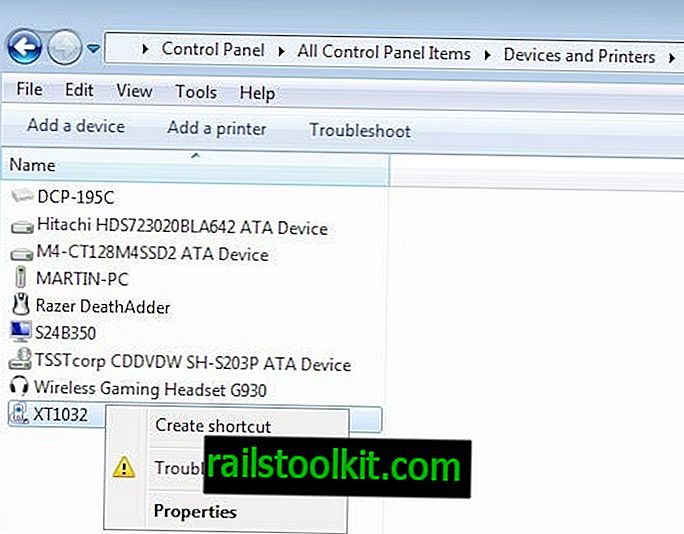
3. Windows próbuje znaleźć rozwiązanie problemu i wyświetla je później. W takim przypadku wyświetla opcję ponownej instalacji sterownika urządzenia. Wybierz zastosuj tę poprawkę z dostępnych opcji.
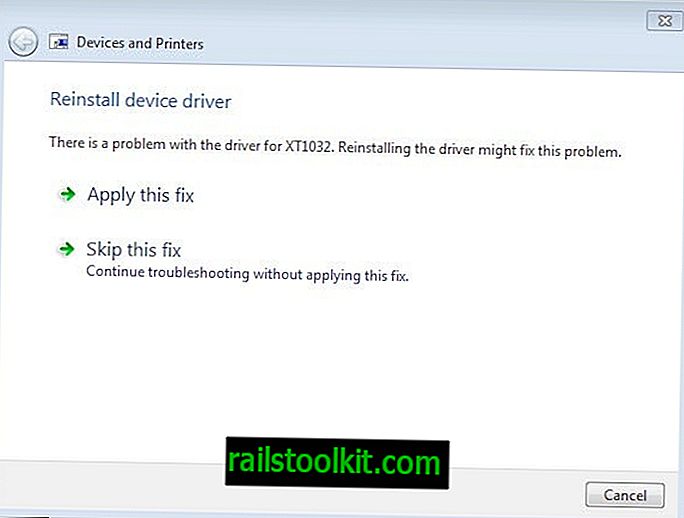
4. Następna strona jest ważna. Jeśli po prostu klikniesz przycisk „zezwól na instalowanie aktualizacji sterowników”, rozwiążesz problem tylko dla bieżącej sesji, ale nie na stałe.
Musisz kliknąć widok i zmienić ustawienia, aby to naprawić raz na zawsze.
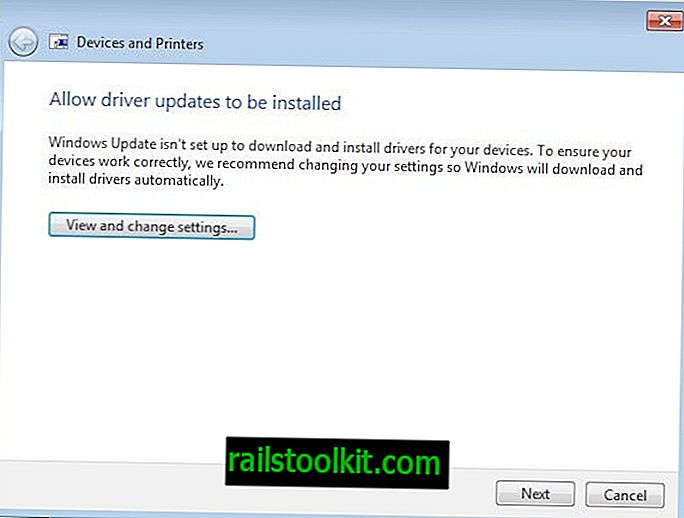
5. Na następnej stronie zmień ustawienie z „nigdy nie instaluj oprogramowania sterownika z Windows Update” na „Tak, zrób to automatycznie (zalecane)”.
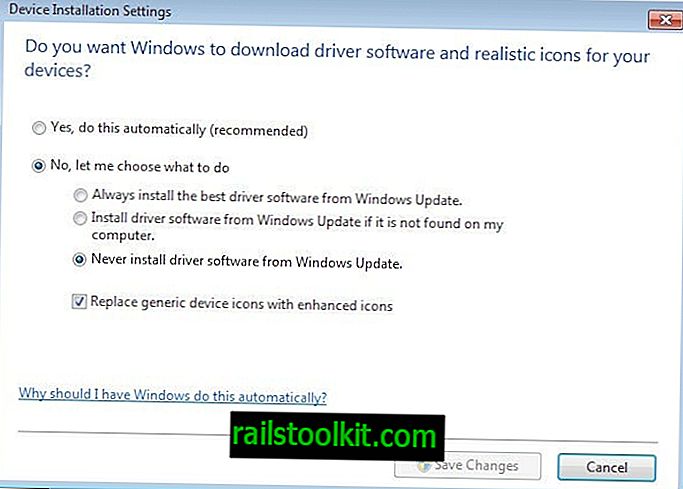
6. Zapisz zmiany i kliknij przycisk Dalej na stronie. System Windows wyświetli następnie wyniki rozwiązywania problemów. Jeśli wszystko poszło dobrze, wszystkie wyświetlane problemy powinny być wymienione jako naprawione.
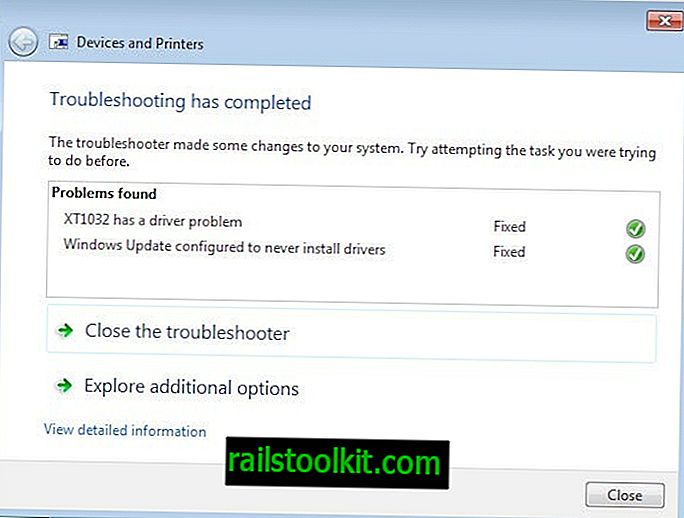
Końcowe słowa
Jeśli występują problemy z kodem błędu 37 w systemie Windows podczas podłączania urządzeń przez USB, możesz wypróbować najpierw opcję rozwiązywania problemów, ponieważ oferuje ona najlepszy wynik, gdy działa.
Jeśli to nie zadziała, pobierz i zainstaluj najnowsze sterowniki urządzenia ze strony producenta.














